在新版本下可能不再适用!!!
此教程也适用于解密其他由华为手机助手备份的应用文件。
(之前我以为是通用的,后来发现好像只适用于应用及应用数据备份,照片等加密还不一样)
准备工作
开始
1. 在电脑和手机上安装华为手机助手并连接。
连接手机助手
2. 进行数据备份,选择Steam app,备份app与应用数据。
备份steam数据
选择备份位置
输入密码
备份完成
3. 克隆或下载解密工具到本地,克隆需要安装git,如果没有现成的环境建议直接下载并解压即可。一般来说github可以裸连,如果不行请尝试**上网,或者去我分享的地址下载(地址一样放在评论区)。
项目
图中克隆/下载位置显示的内容可能和我不太一样,是因为我安装了插件(Git Master),不用在意。
下载并解压
4. 编译java源文件为class字节码文件(前提是已经安装配置完成java环境)。
在文件管理器的地址栏输入cmd并回车,打开命令提示符窗口(有Windows terminal的小伙伴不用我教怎么打开了吧)。
命令提示符
输入
javac -classpath src -d bin https://www.bilibili.com/opus/src/irsl/*.java
回车。
可能会提示不安全的操作,无视即可。
编译结果
编译生成bin目录
如果使用我分享的文件,则不需要编译即可使用(仍然需要安装配置java环境)。
5. 使用工具解密备份文件。
在命令提示符中输入
cd bin
回车,进入bin目录。
切换目录
还记得第2步备份的文件吗?找到 info.xml ,使用编辑器打开,记事本、写字板、sublime、vscode,随便你。
打开info.xml
在这里我使用了vscode并进行了格式化,更方便查看。
找到
<column name="encMsgV3">
<value String="xxxxxxxxxxxxxxxxxxxxxxxxx" />
</column>
记住这一串xxxxx,后面的操作需要用到。
位置一般在最后面,使用Ctrl+F搜索encMsgV3即可找到。
找到需解密的文件位置。
数据文件存放文件夹
在命令提示符中输入
java irsl.BackupSecurityV3DecryptionTool <要解密的文件绝对路径与名称> <你备份时设置的密码> <info.xml中的encMsgV3字符串> <解密的文件存放位置>
回车。
实例
注意:
加密的数据文件一般是tar包格式,不要找错了。
如果文件路径有空格,需要拿双引号括起来。
最后输出格式是文件,所以需要命名为xxx.zip或者其他压缩文件格式。
最后将解密后的文件解压即可得到数据。
解密后的数据
6. 根据steam++的提示,找到对应的文件复制进去即可。
添加令牌成功